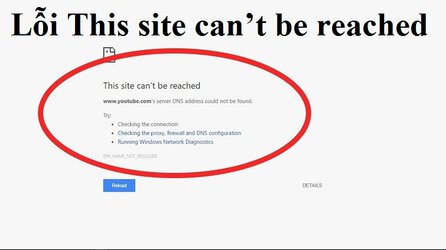huongbtph10318
Thành viên
- Tham gia
- 22/9/2021
- Bài viết
- 6
Dưới dây là các phương pháp giúp bạn có thể khắc phục được lỗi This site can’t be reached. Mong rằng các bạn sẽ thích bài viết này nhé!
1. PHƯƠNG PHÁP 1: KHỞI ĐỘNG LẠI DNS CLIENT
Đây là phương án khá đơn giản mà lại đạt hiểu quả cao nhất. Để thực hiện việc khởi động lại DNS Client thì cần phải trải qua các bước sau:
Bước 1: Bấm đồng thời phím Windows + R > mở cửa sổ lệnh run > chọn services.msc
Bước 2: Hãy tìm DNS Client
Bước 3: Nhấp chuột vào DNS client và chọn Restart.
2. PHƯƠNG ÁN 2: ĐỔI DNS ĐỊA CHỈ IPV4 DNS
Đây là cách để người dùng máy tính xử lý lỗi This site can’t be reached. Phương pháp này thường áp dụng cho các tình uống cụ thể như không vào được Facebook, BBlog… Các bước khắc phục bằng phương pháp này:
Bước 1: Kích chuột vào biểu tượng mạng > Chọn Open Network and Sharing Center
Bước 2: Hãy chọn tab Status > Tiếp tục chọn Change adapter options
Bước 3: Click chọn Internet Protocol Version 4 (TCP/IP) và chọn Properties.
Bước 4: Chọn Use the following DNS server addresses.
Bước 5: Nhập Preferred DNS Server: 8.8.8.8 và Alternate DNS Server: 8.8.4.4 vào khung Preferred DNS server.
Bước 6: Chọn Validate settings upon exit và nhấn ok
3. PHƯƠNG ÁN 3: XÓA CACHE DNS
Phương án này khá hiệu quả, người dùng chỉ cần thực hiện 1 dòng lệnh ở CMD là khắc phục được lỗi. Chi tiết sẽ như sau:
Bước 1: Bấm tổ hợp phím Windows + R để mở cửa sổ Run. Gõ vào ô trống “CMD” để mở cửa sổ CMD
Bước 2: Nhập dòng lệnh: ipconfig /flushdns
Sau đó vào cửa sổ và bấm enter. Câu lệnh sẽ xóa hoàn toàn cache DNS. Nếu phát sinh lỗi DNS sẽ được tự động sửa.
4. PHƯƠNG ÁN 4: VÔ HIỆU HÓA EXPERIMENTAL QUIC PROTOCOL
Bạn cũng có thể vô hiệu hóa Experimental Quic Protocol để khắc phục lỗi This site can’t be reached. Các thao tác Thực hiện rất đơn giản gồm:
Bước 1: Mở trình duyệt Google Chrome
Bước 2: Nhập chrome://flags vào thanh địa chỉ URL trình duyệt rồi nhấn Enter.
Bước 3: Tìm mục Experimental QUIC Protocol và click vào menu drop-down tùy chọn Disabled.
Bước 4: Click chọn Relaunch Now để áp dụng thay đổi.
5. PHƯƠNG ÁN 5: KIỂM TRA TÙY CHỌN TỰ ĐỘNG PHÁT HIỆN CÁC THIẾT LẬP
Phướng án này cũng cực kì đơn giản. Hãy cùng nhau tìm hiểu nhé!
Bước 1: Mở hộp thoại Control Panel và chọn Internet Options.
Bước 2: Click vào Connections rồi chọn LAN Settings.
Bước 3: Click chọn Automatically Detect Settings và nhấn OK.
Bước 4: Bỏ chọn Use a Proxy Server for your LAN
Nguòn: Sửa lỗi This site can’t be reached 100% thành công
1. PHƯƠNG PHÁP 1: KHỞI ĐỘNG LẠI DNS CLIENT
Đây là phương án khá đơn giản mà lại đạt hiểu quả cao nhất. Để thực hiện việc khởi động lại DNS Client thì cần phải trải qua các bước sau:
Bước 1: Bấm đồng thời phím Windows + R > mở cửa sổ lệnh run > chọn services.msc
Bước 2: Hãy tìm DNS Client
Bước 3: Nhấp chuột vào DNS client và chọn Restart.
2. PHƯƠNG ÁN 2: ĐỔI DNS ĐỊA CHỈ IPV4 DNS
Đây là cách để người dùng máy tính xử lý lỗi This site can’t be reached. Phương pháp này thường áp dụng cho các tình uống cụ thể như không vào được Facebook, BBlog… Các bước khắc phục bằng phương pháp này:
Bước 1: Kích chuột vào biểu tượng mạng > Chọn Open Network and Sharing Center
Bước 2: Hãy chọn tab Status > Tiếp tục chọn Change adapter options
Bước 3: Click chọn Internet Protocol Version 4 (TCP/IP) và chọn Properties.
Bước 4: Chọn Use the following DNS server addresses.
Bước 5: Nhập Preferred DNS Server: 8.8.8.8 và Alternate DNS Server: 8.8.4.4 vào khung Preferred DNS server.
Bước 6: Chọn Validate settings upon exit và nhấn ok
3. PHƯƠNG ÁN 3: XÓA CACHE DNS
Phương án này khá hiệu quả, người dùng chỉ cần thực hiện 1 dòng lệnh ở CMD là khắc phục được lỗi. Chi tiết sẽ như sau:
Bước 1: Bấm tổ hợp phím Windows + R để mở cửa sổ Run. Gõ vào ô trống “CMD” để mở cửa sổ CMD
Bước 2: Nhập dòng lệnh: ipconfig /flushdns
Sau đó vào cửa sổ và bấm enter. Câu lệnh sẽ xóa hoàn toàn cache DNS. Nếu phát sinh lỗi DNS sẽ được tự động sửa.
4. PHƯƠNG ÁN 4: VÔ HIỆU HÓA EXPERIMENTAL QUIC PROTOCOL
Bạn cũng có thể vô hiệu hóa Experimental Quic Protocol để khắc phục lỗi This site can’t be reached. Các thao tác Thực hiện rất đơn giản gồm:
Bước 1: Mở trình duyệt Google Chrome
Bước 2: Nhập chrome://flags vào thanh địa chỉ URL trình duyệt rồi nhấn Enter.
Bước 3: Tìm mục Experimental QUIC Protocol và click vào menu drop-down tùy chọn Disabled.
Bước 4: Click chọn Relaunch Now để áp dụng thay đổi.
5. PHƯƠNG ÁN 5: KIỂM TRA TÙY CHỌN TỰ ĐỘNG PHÁT HIỆN CÁC THIẾT LẬP
Phướng án này cũng cực kì đơn giản. Hãy cùng nhau tìm hiểu nhé!
Bước 1: Mở hộp thoại Control Panel và chọn Internet Options.
Bước 2: Click vào Connections rồi chọn LAN Settings.
Bước 3: Click chọn Automatically Detect Settings và nhấn OK.
Bước 4: Bỏ chọn Use a Proxy Server for your LAN
Nguòn: Sửa lỗi This site can’t be reached 100% thành công